Chromebookja néha előfordulhat nem tud csatlakozni a Wi-Fi-hez. Bár belépsz a helyes jelszót, amely sok más eszközön működött, ChromeOS-eszköze továbbra is furcsa "Rossz jelszó” hiba. Nézzük meg, miért kapja ezt a hibát, és hogyan lehet megszabadulni tőle.
A Chromebook nem tudott csatlakozni a hálózathoz, rossz jelszó
Ellenőrizze a billentyűzet beállításait és a Böngészés vendégként lehetőséget
Ellenőrizze a billentyűzet beállításait, és győződjön meg arról, hogy a megfelelő nyelvi beállításokat használja. A jelszóval kapcsolatos problémákat gyakran az okozza, hogy a billentyűzet nyelvi beállításai nem egyeznek a fizikai billentyűzettel. Ezenkívül kapcsolja ki a Caps Lock funkciót, és ellenőrizze az elírásokat is. Biztosítsa a billentyűzete megfelelően működik.
Egyes felhasználók azt javasolták, hogy a néhány perces vendégként való böngészés segíthet a probléma megoldásában. Kattintson az Idő ikonra, és válassza ki Böngészés vendégként.
Egyébként, ha nemrég megváltoztatta a Wi-Fi jelszavát, próbáljon meg bejelentkezni a régi jelszavával. Ha nem indítja újra az útválasztót a Wi-Fi jelszó megváltoztatása után, előfordulhat, hogy az eszköz nem veszi figyelembe a jelszómódosítást.
Indítsa újra a hálózati eszközt
Kapcsolja ki Chromebookját. Ne egyszerűen zárja le a fedelet; teljesen ki kell kapcsolnia a laptopot. Ezután húzza ki az útválasztó tápkábelét. Hagyja mindkét eszközt kikapcsolva egy percig, hogy megszabaduljon a bolháktól.
Ezután csatlakoztassa az útválasztót, és várja meg, amíg az eszköz teljesen elindul. Ez eltarthat néhány percig. Ezután kapcsolja be Chromebookját, és ellenőrizze, hogy tud-e csatlakozni a Wi-Fi-hálózathoz.
Ellenőrizze a router beállításait
Ha a probléma továbbra is fennáll, lépjen az útválasztó konfigurációs oldalára, és ellenőrizze a beállításokat.
- A kompatibilitási problémák megoldásához telepítse a router legújabb firmware-frissítéseit.
- Ha kétsávos (2,4 és 5 GHz-es) útválasztót használ, minden sávhoz más SSID-t használjon. Ellenőrizze, hogy melyik csatorna működik a legjobban az Ön számára. Ha 2,4 GHz-es csatornát használ, állítsa 1, 6 vagy 11-re. Előfordulhat, hogy más csatornák nem működnek megfelelően.
- Gyors emlékeztetőként, az 5 GHz-es rendszerben általában nehézségekbe ütközik a vastag falakon és padlón való áthaladás.
- Tegyük fel, hogy Ön egy nem amerikai országban tartózkodik, és olyan Chromebookot használ, amelyet az Egyesült Államok piacára gyártottak. Ebben az esetben előfordulhat, hogy az útválasztó csatornája nem kompatibilis a laptopjával. Az amerikai piacra szánt Chromebookok általában az 1–11. csatornákra korlátozódnak. De a 12-14-es csatornákat más országokban is használhatja.
- Nyissa meg a Wi-Fi biztonsági beállításait, és állítsa be a titkosítást WPA2-PSK AES titkosítással.
- A TKIP, WPS és WMM/QoS letiltása.
- Módosítsa a névszervereket, és használja a Google alapértelmezett szervereit: 8.8.8.8 és 8.8.4.4
- A rejtett SSID letiltása. Előfordulhat, hogy bizonyos Chromebook-modellek nem tudnak csatlakozni rejtett SSID-hálózatokhoz.
Ellenőrizze az interferenciákat
Ezenkívül kapcsolja ki a Wi-Fi bővítőt vagy átjátszót. Ellenőrizze, hogy észlel-e bármilyen javulást. Ezután ideiglenesen kapcsolja ki a Bluetooth opciót. Ne felejtse el leválasztani az összes többi, ugyanazt a kapcsolatot használó eszközt.
Állítsa vissza a Chromebook hardverét
Hajtsa végre a hard reset-et, és ellenőrizze, hogy ez a megoldás megoldja-e a problémát. Ne feledje, hogy a Letöltések mappában tárolt fájlok némelyike véglegesen eltűnhet a hardver visszaállítása után.
- Kapcsolja ki Chromebookját.
- megnyomni a Frissítés és Erő gombokat egyszerre.

- Tartsa lenyomva ezt a két gombot, amíg a laptop el nem indul.
- Ezután engedje el a Frissítés kulcs.
- Ellenőrizze, hogy továbbra is megjelenik-e a „Rossz jelszó” hibaüzenet, amikor Wi-Fi-hálózathoz csatlakozik.
Váltson másik hálózatra, és frissítse a ChromeOS-t
Győződjön meg arról, hogy a ChromeOS legújabb verziója fut az eszközön. Ehhez csatlakozzon egy másik hálózathoz, és ellenőrizze a frissítéseket.
- Indítsa el a Chromebookot.
- Ezután kattintson a Idő ikonra és menj oda Beállítások.
- Válassza ki A Chrome OS-ről.

- Üsd a Frissítések keresése választási lehetőség.
- Várjon, amíg Chromebookja letölti és telepíti a legújabb szoftverfrissítéseket.
Ha laptopja probléma nélkül csatlakozik egy másik hálózathoz, lépjen a következő lépésre, és állítsa vissza a Wi-Fi jelszavát.
Állítsa vissza Wi-Fi jelszavát
Ha továbbra sem tud bejelentkezni az elsődleges hálózatba, próbálja meg visszaállítani a Wi-Fi jelszavát. Nyissa meg az útválasztó konfigurációs oldalát, és nyissa meg a Vezeték nélküli szakasz. Kövesse a képernyőn megjelenő utasításokat a jelszó visszaállításához. További információért látogasson el az útválasztó gyártójának támogatási oldalára.
Ne felejtse el újraindítani az útválasztót és a laptopot az új jelszó beállítása után. Ha régi útválasztót használ, szükség lehet rá vegyél újat.
Tartsa bekapcsolva a Wi-Fi-t alvó üzemmódban
Ha a „Rossz jelszó” hibaüzenet jelenik meg, miután a Chromebook felébred az alvó állapotból, tartsa bekapcsolva a Wi-Fi-t alvás közben. Ehhez lépjen ide Beállítások, és válassza ki Fejlett. Navigáljon ide Adatvédelem és biztonság, és engedélyezze azt az opciót, amely azt mondja Tartsa bekapcsolva a WiFi-t alvás közben.
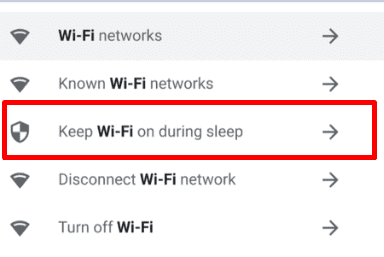
Ne felejtse el beállítani a vezető hálózatát is preferált hálózatként.
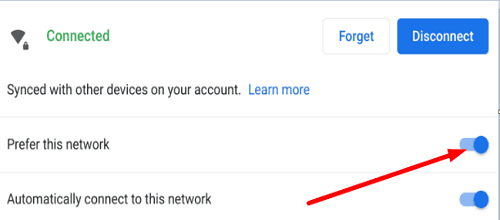
Forduljon a rendszergazdához vagy a Chromebook gyártójához
Ellenőrizze, hogy Chromebookja tud-e csatlakozni egy másik hálózathoz. Ha sehol nem tud internetezni, ez azt jelezheti, hogy a csatlakozási problémát a Chromebook okozza. Forduljon Chromebookja gyártójához további segítségért.
Ha ChromeOS-eszközét iskola vagy vállalat kezeli, először forduljon a rendszergazdához. Előfordulhat, hogy laptopja csak meghatározott hálózatokra korlátozódik.
Következtetés
Ha Chromebookja „Rossz jelszó” hibákat jelenít meg, indítsa újra az útválasztót, és ellenőrizze a Wi-Fi beállításait. Váltson másik Wi-Fi-csatornára, és ellenőrizze, hogy észlel-e bármilyen javulást. Ezenkívül ellenőrizze a billentyűzet beállításait, és állítsa vissza a Chromebook hardvert. Ha a hiba továbbra is fennáll, állítsa vissza Wi-Fi jelszavát, és forduljon a rendszergazdához vagy a Chromebook gyártójához.
Sikerült elhárítania a Wi-Fi-problémákat a Chromebookon? Ha más módszereket talált a „Rossz jelszó” hibák kijavítására, amikor Wi-Fi-hálózathoz csatlakozik, ossza meg ötleteit az alábbi megjegyzésekben.